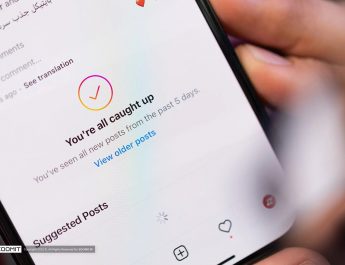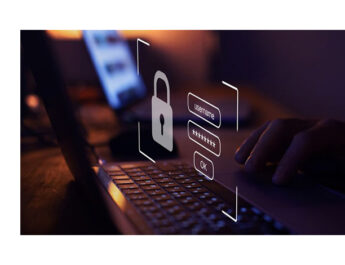آیا ویندوز مون رو به ۱۱ باید ارتقاء دهیم؟
با وجود اینکه ویندوز ۱۱ در پاییز سال ۲۰۲۱ منتشر شد، مایکروسافت میگوید که مجبور به ارتقا ویندوز ۱۰ به ۱۱ نخواهید بود. مانند بروزرسانیهای بزرگ قبلی در ویندوز ۱۰، شما میتوانید هر پیشنهادی که مایکروسافت برای آپدیت ارائه میکند را با شروع نکردن فرآیند آپدیت ویندوز ۱۰ به ۱۱ در بخش Windows Update، رد کرده یا به تعویق بندازید.
مایکروسافت گفته است که، تا ۱۴ اکتبر ۲۰۲۵ (۲۲ مهر ۱۴۰۴)، هیچ مشکلی برای نگه داشتن ویندوز ۱۰ روی سیستم نخواهید داشت. مایکروسافت تا آن تاریخ از ویندوز۱۰ نیز پشتیبانی میکند، و میتوانید با خیال راحت از ویندوز ۱۰ را در سیستم فعلی خود استفاده کرده و آپدیت های امنیتی مهم را دریافت کنید.
اما بعد از این تاریخ، اجرای ویندوز ۱۰ روی سیستم خطرناک میشود، به این دلیل است که مایکروسافت در زمان تائید کرده منتشر کردن بروزرسانیهای امنیتی جدید را برای ویندوز ۱۰ را متوقف میکند. در واقع اگر کسی بعد از آن تاریخ یک اکسپلویت یا آسیبپذیری جدید در ویندوز ۱۰ پیدا کند، مایکروسافت برای رفع آن هیچ آپدیتی را مورد انتشار قرار نمیدهد؛ از این رو ارتقا ویندوز ۱۰ به ویندوز ۱۱ تا آن تاریخ ضروری به نظر میاد.
آیا ویندوز ۱۰ با منتشر شدن ویندوز ۱۱ از کار افتاده است؟
همانطور که اشاره کردیم، ویندوز ۱۱ در پاییز ۲۰۲۱ منتشر شده و شما همچنان میتوانید از ویندوز ۱۰ مانند قبل از انتشار نسخه جدید آن استفاده کنید. در واقع ویندوز ۱۰ به طور خودکار از کار نمیافتد.
با انتشار نسخه نهایی ویندوز ۱۱، کاربران ویندوز ۱۰ این فرصت را دارند تا با ورود به بخش Windows Update در تنظیمات ویندوز، روی گزینه بروزرسانی کلیک کرده و به طور رایگان آپدیت ویندوز ۱۰ به ۱۱ را دریافت نمایند.
پس از پایان پشتیبانی از ویندوز ۱۰ در سال ۲۰۲۵ نیز این نسخه همچنان کار خواهد کرد، با این تفاوت که شما در معرض خطر امنیتی بیشتری خواهید بود.
اگر نتوانیم به ویندوز ۱۱ ارتقاء دهیم چیکار باید بکنیم؟
ممکن است تاکنون مشخصات کامپیوتر شخصی خود را بررسی کرده و متوجه شده باشید تبدیل ویندوز ۱۰ به ۱۱ برای شما ممکن نخواهد بود. اگر اینطور باشد، چند گزینه پیش روی شما است.
ایمنترین گزینه خرید یک رایانه شخصی جدیدتر مدتی قبل از آن تاریخ اعلام شده در سال ۲۰۲۵ میلادی خواهد بود. به این ترتیب، جدیدترین و ایمنترین سیستم عامل ویندوز را اجرا خواهید کرد. گزینه دیگر، ادامه استفاده از ویندوز ۱۰ بوده که با خطرات امنیتی قابل توجهی همراه است.
اگر به استفاده از ویندوز ۱۰ ادامه دهیم چه اتفاقی میافتد؟
هر بار که آپدیتی برای ویندوز منتشر میشود، همیشه افرادی هستند که ترجیح میدهند حتی زمانی که سیستمعامل مورد نظر آنها توسط شرکت توسعه دهنده پشتیبانی نمیشود، از نسخه قدیمیتر آن استفاده کنند. این روزها میتوان بسیاری از کاربران را یافت که همچنان از ویندوز ۷، ۸ یا حتی نسخههای قبلی این سیستم عامل مانند ویندوزXP استفاده میکنند. این افراد به طور چشمگیری خطرات امنیتی بیشتری را متحمل میشوند.
اما در پاسخ به این سوال که کجای این کار میتواند مشکلساز شود باید گفت که با اجرای یک نسخه پشتیبانی نشده از ویندوز ۱۰، بیشتر در معرض بدافزارهایی خواهید بود که از شما جاسوسی کرده یا به دادههای شما آسیب میرسانند. این خطرات شامل باج افزارهایی که دادههای شما را در ازای پول میدزدند، نرم افزار RAT که وب کم شما را به خطر میاندازد و موارد دیگر میشوند. پس آپگرید از ویندوز ۱۰ علاوه بر این، پس از چند سال برخی از برنامهها ممکن است پشتیبانی از ویندوز ۱۰ را قطع کنند که اگر نتوانید آنها را به آخرین نسخههایشان بهروز نگه دارید، شما را در برابر انواع دیگر سوءاستفادههای امنیتی آسیبپذیر میکند.
ایمنترین راه برای ادامه استفاده از ویندوز ۱۰ چیست؟
اول از همه اینکه اجرای ویندوز ۱۰ پس از تاریخ ۱۴ اکتبر ۲۰۲۵ توصیه نمیشود. در واقع ارتقا ویندوز ۱۰ به ویندوز ۱۱ ارزشش را دارد و قیمت سیستمهای معمولی (حتی کامپیوترهای دست دوم) که میتوانند ویندوز ۱۱ را اجرا کنند باید تا آن زمان کاهش یافته و ارزش خرید بیشتری برای کاربر داشته باشند.
اما با این حال چنین مواردی نمیتواند دلیل کافی برای کنار گذاشتن سلیقه و سیستم عامل ایدهآل کاربر باشد و کماکان شاید برخی به استفاده از ویندوز ۱۰ اصرار بورزند. این کاربران باید به نکاتی مانند موارد زیر توجه داشته باشند:
۱-مرورگر وب خود را همیشه بهروز نگه دارید.
۲-برنامههای مورد استفاده خود را آپدیت کنید.
۳-از سایتهای مشکوک یا کلاهبرداری در وب بازدید نکنید.
۴-نرم افزار آنتیویروس روی سیستم خود را همیشه بهروز نگه دارید.
۵-از رمز عبور ایمن استفاده کرده و رمزهای عبور تکراری انتخاب نکنید.
۶- در صورت امکان از احراز هویت دو مرحلهای استفاده کنید.
۷-لینک موجود در ایمیلهای ناشناس را باز نکنید.
۸-برنامههایی که از اینترنت دانلود میکنید را در صورت معتبر نبودن منبع، باز و اجرا نکنید.
۹-بهتر است کامپیوتر یا لب تاب شخصی خود را ویندوز ۱۱ ارتقاء دهید.
پشتیبانی از ویندوز ۱۰ روزی به اتمام میرسد و مجبور میشوید، ویندوز تان را از ۱۰ به ۱۱ آپدیت نمائید. اما از آنجایی که توسط مایکروسافت ۳سال فرصت داده است، یک تصمیم عاقلانه خواهد بود که در طی این مدت برنامهریزی برای انتقال به محیط نرمافزاری جدید را تدارک ببینید.
ویندوز ۱۱ با انبوهی از قابلیتهای تازه و پیشرفت در طراحی نسبت به نسل قبلی عرضه شده تا تجربه کار با کامپیوتر لذتبخشتری برای کاربران فراهم آورد. از مهمترین ویژگیهای ویندوز ۱۱ میتوان به پشتیبانی از اپهای اندرویدی، ویجتهای بهبود یافته و رابط کاربری آسان اشاره کرد. در ادامه چند روش آپدیت ویندوز ۱۰ به ۱۱ را به شما آموزش میدهیم.
سیستم های مورد نیاز آپدیت ویندوز به ۱۱
پردازند مرکزی: دو هسته ای ۶۴ بیتی
حافظه رم: ۴ گیگابایت
حافظه داخلی: ۶۴ گیگابایت
صفحه نمایش: ۹ اینچی با وضوح تصویر ۱۳۶۶ ۷۶۸ x پیکسل
پردازنده گرافیکی: سازگار با WWDM 2.x با پشتیبانی از DirectX 12
همچنین برای نصب ویندوز ۱۱ به پشتیبانی مادربرد از UEFI ،Secure Boot و TPM 2.0 نیاز هست و اگر کامپیوتر یا لپ تاپ شما از آنها پشتیبانی نمی کند؛ مایکروسافت اجرای ویندوز ۱۱ را تضمین نخواهد کرد. به این ترتیب برای ارتقا ویندوز ۱۰ به ویندوز ۱۱ حداقل به ۶۴ گیگابایت حافظه داخلی و ۴ گیگابایت حافظه رم نیاز دارید.
آموزش آپگرید ویندوز ۱۰ به ۱۱ از طریق بخش آپدیت ویندوز
آپدیت ویندوز ۱۰ به ۱۱ روی دستگاههای بدون حداقل سختافزار مورد نیاز نیز ممکن است ولی در ادامه شاید برای دریافت بروزرسانی ها، مشکلاتی برای دستگاه ایجاد کند یا ناپایداری زیادی در سیستمعامل مشاهده شود. به همین علت شرکت مایکروسافت جدولی را آماده کرده است که در آن توضیح داده چه دستگاه هایی باید نسبت به نصب نسخه آزمایشی و دانلود آپدیت ویندوز ۱۰ به ۱۱ از طریق برنامه اینسایدر اقدام نمایند.

بعد از آماده کرن نیاز های اولیه سختافزاری شما باید به پروژه Windows Insider بپیوندید تا بتوانید از طریق کامپیوتر خود، به نصب ویندوز ۱۱ بپردازید. در این حالت شما عضوی از Windows Insider Dev Channel خواهید شد و میتوانید به محتوای Beta Channel مایکروسافت دسترسی پیدا کنید.
نحوه پیوست به پروژه اینسایدر مایکروسافت نیز بسیار آسان است. در واقع پس از فعال کردن قابلیت Optional Diagnostic Data در بخش Windows Permissions و زیرمنوی Diagnostics & Feedback باید گزینه ارسال دادهها به مایکروسافت را انتخاب کنید:

پس از این مرحله تنها کافیست از طریق تنظیمات ویندوز خود وارد بخش PC Update شوید. در این بخش با مراجعه به منوی Windows Insider Program، با صفحهای روبرو میشوید که تنها کافیست با حساب کاربری خود به پروژه بپیوندید و مراحل آپدیت ویندوز ۱۰ به ۱۱ را شروع کنید.

بعد از کلیک روی گزینه Get Started باید حساب مایکروسافت خود را وارد کرده و مراحل تایید و عضویت در Release Preview Channel را انجام دهید.
پس از انجام مرحله فوق شما به پروژه اینسایدر ملحق شدهاید و تنها کافیست با مراجعه به بخش ویندوز آپدیت، نسبت به بررسی دریافت بروزرسانی جدید و نصب ویندوز ۱۱ اقدام کنید. در این حالت در منوی Windows Update و در صورتی که کلیه بروزرسانیهای قبلی ویندوز ۱۰ را دانلود و نصب کرده باشید، پیغام بروزرسانی آپگرید ویندوز ۱۰ به ۱۱ برای شما نمایش داده شده و پس از کلیک و تأیید آن میتوانید نصب ویندوز ۱۱ را آغاز کنید.
راهنمای تبدیل ویندوز ۱۰ به ۱۱ با دانلود Installation Assistant
دستیار نصب یا Installation Assistant آسانترین روش برای دانلود و نصب ویندوز ۱۱ از طریق ویندوز ۱۰ روی دستگاه شما به شمار میآید. این روش برای افرادی که میخواهند اپدیت ویندوز ۱۰ به ۱۱ انجام دهند کارایی دارد و برای استفاده از آن به ۹ گیگابایت فضا نیاز است.
برای آپدیت ویندوز ۱۰ به ۱۱ از طریق Installaton Assistant باید ابتدا آن را از طریق این لینک دانلود کنید و بعد مسیر های زیر را طی کنید.
۱-روی Run کلیک کنید. برای این کار باید Adminstrator باشید.
۲-بعد از سازگار تشخیص داده شدن سیستم شما با ویندوز ۱۱، در صفحه نمایش داده شده گزینه Accept and Install را بزنید.
۳-وقتی که ابزار آماده شد، روی Restart Now کلیک کنید.
۴-نصب شدن ویندوز ۱۱ کمی زمان میبرد و دستگاه شما نیز در حین آن چند بار ریستارت میشود. موقع نصب ویندوز حتما از خاموش نشدن ویندوز اطمینان حاصل کنید.
نکته: ابزار Installation Assistant ویندوز ۱۱ برای سیستمهای مبتنی بر ARM کاربردی نیست و از آن تنها میتوان روی سیستمهای دارای پردازنده x64 استفاده کرد.
منبع: shahrsakhtafzar